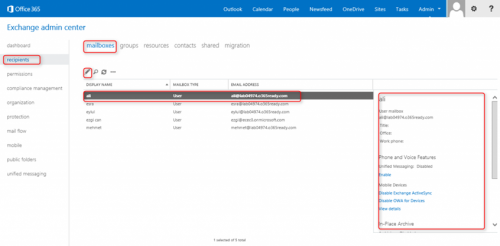Receipents
Office 365 ile gelen Exchange Online’daki mailboxların, grupların, kaynakların, kontaktların, paylaşım kutularının, migration süreçlerini yönettiğiniz “Receipents” bölümü adım adım anlatılacaktır. “Recipients” başlığında Exchange Online’daki nesnelerin barındığı bölümdür.
Mailboxes
Kullanıcılara Office 365 admin center’da atanan lisans ile beraber Exchange Online tarafında mailbox’ları otomatik oluşacaktır. Kullanıcıların kutuları “Recipients” başlığı altındaki “mailboxes” bölümünde görünecek ve yönetilecektir. Şekildeki arayüzde kullanıcı mailbox’ları gözlemlenmektedir. “…” olan bölüme tıklanması durumunda görsel olarak tablodaki başlıkların değiştirilmesi, mailbox’lara ait istenilen özelliklerin export edilmesi ve detaylı arama kriterleri oluşturularak mailbox’lara ait yönetimsel aksiyonların alınmasını sağlar. Herhangi bir kullanıcının mailbox’larına dair yapılan ayarların özetleri ve bu ayarların değiştirilmesi için bazı ayarlara ait linkler sağ panelde gözlemlenecektir. Daha detaylı ayarların yapılması için ilgili kullanıcının seçilmesinin ardından, ister kullanıcıya çift tıklanır istenirse de şekildeki arayüzde de görüldüğü üzere kalem ikonu tıklanmalıdır.
Kullanıcı mailbox’ına tıklanması durumunda, mailbox’a ait detaylı konfigürasyonlar yapılabilecektir.”general” başlığı altında kullanıcının Active Directory’den çekmiş olduğu isim, ikinci isim, soyisim, kullanıcı ID’si gibi genel ayarlar gözlemlenir. Bu değerler ortamda Directory Sync Tool olmaması durumunda değiştirilebilir. Burada yapılan değişik ise Office 365 admin center’da da gözlemlenecektir. “Hide from address lists” başlığı altından kullanıcının mail adresinin adres listesinden saklanmasını sağlar. Böylelikle diğer kullanıcıların adres defterinden bu mail adresini araması durumunda ulaşamayacaktır. “Custom attribute” ile kullanıcının var olan özelliklerine ek olarak başka özelliklerinde eklenir. Örneğin kullanıcıların kan gruplarınında tutulması gerektiğinde buradaki attributelerden birine yazılarak ilgili Office 365 ortamında tutulmuş olacaktır.
“Mailbox usage” bölümünde her kullanıcıya atanan 50 GB mailbox boyutunun ne kadar kullanıldığına dair bilgi görülmektedir. Böylelikle Offcie 365 yöneticileri hangi kullanıcının ne kadar mailbox’ını kullandığını gözlemlenebilir.
Şekildeki arayüzde yine Active Directory’den gelen kullanıcıya ait bilgiler yer almaktadır. Bu veriler aynı zamanda kullanıcının kontakt bilgisidir. Buradaki temel başlıklar şehir bilgisi, ülke bilgisi, telefon numarası gibi bilgilerdir. Böylelikle diğer kullanıcılar, ilgili kullanıcının kontakt kartına bakmak istediklerinde buradaki bilgileri gözlemleyeceklerdir.
“organization” bölümünde kullanıcının firmadaki departman, şirket ya da yönetici gibi bilgilerinin girildiği bölümdür. Kullanıcıların bu tarz bilgilerinin doğru girilmesi gerek rule yazılırken gerekse de gruplar oluşturulurken kullanılacak ve ona göre filtrelemeler yapılmasını sağlar.
“Email address” bölümünde ise kullanıcıya ait email address bilgisini gözlemlenir. Buradaki değerlerden “SMTP” tipindeki email adreslerinden sadece biri ile mail atılabilmektedir. Ancak koşullar doğrultusunda alt smtp adreslerinin de açılması mümkündür. Böylelikle alt smtp adreslerinden mail alabilecek ama mail atamayacaktır. “SIP” tipindeki mail adresi ise Lync Online için kullanılacak email adres bilgisidir. Kullanıcının mail atabileceği email adresi duruma göre çift tıklanarak değiştirilebilir. Yeni smtp adresinin eklenme işlemi “+” işareti ile devam edilecektir. Yeni smtp adresi üzerinden mail atılma işlemi gerçekleşecek ise yeni smtp adresinin oluşturulması sırasında “Make this the reply address” işaretlenmelidir.
“mailbox feature” başlığı altında seçilen kullanıcıya uygulanan çeşitli kuralların gözlemlenmesi ve değiştirilmesi gerçekleştirilir. Varsayılanda kullanıcıya otomatik gelen kurallar vardır. Ancak bunların değiştirilmesi ya da yeni oluşturulacak bu kuralların kullanıcıya atanma durumu da söz konusudur. Örneğin varsayılanda gelen retention policy yerine Exchange Admin Center’da yeni retention policy’nin oluşturuması ve ardından kullanıcıya atanması gerçekleştşrşlebilir. Onun dışında kullanıcı mailbox’larına ait bazı özelliklerin etkinleştirilme ya da etkin olan özelliklerin kapatılma işlemi gerçekleştirilir. “Phone and Voice Feature” başlığı altından Unified Messaging rolü etkinleştirilebilir. Mobile Devices bölümünde ise kullanıcıların mobil cihazlarında kullandıkları ActiveSync ve cihazlar için olan Owa’nın kapatılma işlemi gerçekleştirilebilir.
Şekildeki arayüzde “mailbox features” bölümüne ait diğer özelikler ve bu özelliklerin etkin olup olmadığına dair ayarlamalar yapılır. “Email Connectivity” başlığı altından Outlook Web Apps’in, IMAP, POP3, Litigation hold, arşiv özelliklerinin kullanıcı tarafından kullanılmasına ya da kapatılmasına dair konfigürasyonlar yapılır. “Mail Flow” başlığı altından ise “Mail Flow” yani kullanıcıya gelen maillerin hangi adrese forward edileceği, mesaj boyutlarna dair ayarların neler olduğu ya da ilgili kullanıcının kimlerden mail alıp kimlere mail göndereceğine dair ayarların yapıldığı bölümdür.
Şekildeki arayüzde kullanıcının üye olduğu Distribution gruplar gözlemlenir.
“MailTip” arayüzünde diğer kullanıcıların ilgili kullanıcıya mail atarken kullanıcıları uyaran metnin yazılır. Böylelikle ilgili kullanıcıya gönderilmemesi gereken ya da gereksiz maillerin daha kullanıcıya iletilmeden diğer kullanıcıların uyarılması sağlanır. Buraya girilecek metin en fazla 175 karakter olmakla beraber diğer kullanıcıların göreceği ve burada yazan metne göre işlem yapmasını sağlayacaktır.
“Mailbox delegation” başlığında “Send As”, “Send of Behalf” ve “Full Access” gibi yetkilendirmeler yapılır. “Send As” ile eklenecek “A” kullanıcısı, bu kullanıcının(ali) herhangi hesap bilgisi olmadan kullanıcının mail adresi ile diğer kullanıcıya mail atabilecektir. Maili alan kullanıcılar bu durumu hissetmeyecek ve bu kullanıcının(ali) mail adresinden mail geldiğini göreceklerdir. “Send on Behalf” bölümüne eklenecek “A” kullanıcısı, bu kullanıcı(ali) adına mail atabilecek ve maili alan kullanıcılar A kullanıcısının bu kullanıcı(ali) kullanıcısı adına mail attığını mailde görebileceklerdir. “Full Access” bölümüne eklenecek “A” kullanıcısı bu kullanıcının(ali) mailbox’ında full yetkili davranabilecektir.